Comment utiliser Redis introduit par SpringBoot
1. Installez la version Windows de Redis
Puisque Redis pour Windows n'est utilisé que pour des tests et des jeux personnels, voici un simple téléchargement de la version de décompression zip
, vous devez donc ajouter ./, ou configurer l'environnement. variables à éviter d'utiliser ./)
./redis-server.exe redis.windows.conf
// Nous ne l'enregistrerons pas en tant que service Windows ici Fermez la fenêtre et fermez redis
Démarrez le terminal de commande :
./redis-cli.exe -h 127.0.0.1 -p 6379
2. devez introduire cette dépendance redis, et les trois autres sont automatiquement dépendantes :
3. Configurez redis dans application.yml
spring redis.host=127.0.0.1 #Port de connexion au serveur Redis
#Port de connexion au serveur Redis
#Mot de passe de connexion au serveur Redis (la valeur par défaut est vide)
spring.redis.password=
#Nombre maximum de connexions dans le pool de connexions (utiliser des valeurs négatives n'indique aucune limite)
spring.redis.pool.max -active=8
#Le temps d'attente de blocage maximum du pool de connexions (utilisez une valeur négative pour indiquer aucune limite)
spring.redis.pool.max-wait=-1
#Connection pool La connexion inactive maximale
spring.redis .pool.max-idle=8
#La connexion inactive minimale dans le pool de connexions
spring.redis.pool.min-idle=0
#Délai d'expiration de la connexion (millisecondes)
spring.redis timeout=30000
4. Enregistrez Redis en tant que service local
Normalement, nous pouvons démarrer le service Redis via redis-server.exe et le fichier de configuration :
redis-server.exe redis.windows.conf De plus, ouvrez une fenêtre de ligne de commande redis- cli.exe pour effectuer quelques opérations simples en ligne de commandeMais si nous fermons la console, le service Redis sera également fermé. Lorsque nous voulons l'utiliser, nous devons exécuter la commande pour redémarrer Redis. et gênant. Il existe un concept de service local dans Windows. Notre objectif est d'enregistrer Redis en tant que service ici, afin qu'il ne soit pas affecté par la sortie de la console.Inscrivez-vous en tant que service local :
redis-server.exe –service-install redis.windows.conf
Vous pouvez voir sur l'image que l'autorisation a été réussie et que l'enregistrement est réussi. Suivant. , on va dans le service Windows (Clic droit sur le menu Windows -> Gestion de l'ordinateur -> Services et applications -> Services) pour voir s'il existe un service redis : 
Régulation des commandes
Service d'enregistrement redis-server –service-install redis.windows.conf
Supprimer le service redis-server –service-uninstall
Démarrer le service redis-server –service-start
Arrêter le service redis-server –service-stop
5. Utilisation de Redis
<!-- springboot整合redis -->
<dependency>
<groupId>org.springframework.boot</groupId>
<artifactId>spring-boot-starter-data-redis</artifactId>
</dependency>Ce qui précède est le contenu détaillé de. pour plus d'informations, suivez d'autres articles connexes sur le site Web de PHP en chinois!

Outils d'IA chauds

Undresser.AI Undress
Application basée sur l'IA pour créer des photos de nu réalistes

AI Clothes Remover
Outil d'IA en ligne pour supprimer les vêtements des photos.

Undress AI Tool
Images de déshabillage gratuites

Clothoff.io
Dissolvant de vêtements AI

AI Hentai Generator
Générez AI Hentai gratuitement.

Article chaud

Outils chauds

Bloc-notes++7.3.1
Éditeur de code facile à utiliser et gratuit

SublimeText3 version chinoise
Version chinoise, très simple à utiliser

Envoyer Studio 13.0.1
Puissant environnement de développement intégré PHP

Dreamweaver CS6
Outils de développement Web visuel

SublimeText3 version Mac
Logiciel d'édition de code au niveau de Dieu (SublimeText3)

Sujets chauds
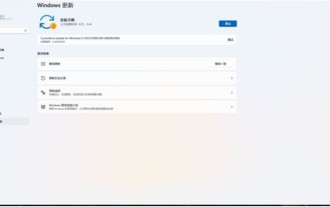 Solution à l'erreur 0x80242008 lors de l'installation de Windows 11 10.0.22000.100
May 08, 2024 pm 03:50 PM
Solution à l'erreur 0x80242008 lors de l'installation de Windows 11 10.0.22000.100
May 08, 2024 pm 03:50 PM
1. Démarrez le menu [Démarrer], entrez [cmd], cliquez avec le bouton droit sur [Invite de commandes] et sélectionnez Exécuter en tant qu'[Administrateur]. 2. Entrez les commandes suivantes dans l'ordre (copiez et collez soigneusement) : SCconfigwuauservstart=auto, appuyez sur Entrée SCconfigbitsstart=auto, appuyez sur Entrée SCconfigcryptsvcstart=auto, appuyez sur Entrée SCconfigtrustedinstallerstart=auto, appuyez sur Entrée SCconfigwuauservtype=share, appuyez sur Entrée netstopwuauserv , appuyez sur Entrée netstopcryptS.
 Analyser les goulots d'étranglement des fonctions PHP et améliorer l'efficacité de l'exécution
Apr 23, 2024 pm 03:42 PM
Analyser les goulots d'étranglement des fonctions PHP et améliorer l'efficacité de l'exécution
Apr 23, 2024 pm 03:42 PM
Les goulots d'étranglement des fonctions PHP entraînent de faibles performances, qui peuvent être résolues en suivant les étapes suivantes : localisez la fonction de goulot d'étranglement et utilisez des outils d'analyse des performances. Mise en cache des résultats pour réduire les recalculs. Traitez les tâches en parallèle pour améliorer l’efficacité de l’exécution. Optimisez la concaténation des chaînes, utilisez plutôt les fonctions intégrées. Utilisez des fonctions intégrées au lieu de fonctions personnalisées.
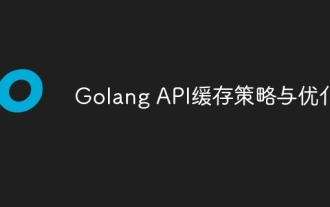 Stratégie de mise en cache et optimisation de l'API Golang
May 07, 2024 pm 02:12 PM
Stratégie de mise en cache et optimisation de l'API Golang
May 07, 2024 pm 02:12 PM
La stratégie de mise en cache dans GolangAPI peut améliorer les performances et réduire la charge du serveur. Les stratégies couramment utilisées sont : LRU, LFU, FIFO et TTL. Les techniques d'optimisation incluent la sélection du stockage de cache approprié, la mise en cache hiérarchique, la gestion des invalidations, ainsi que la surveillance et le réglage. Dans le cas pratique, le cache LRU est utilisé pour optimiser l'API pour obtenir des informations utilisateur à partir de la base de données. Les données peuvent être rapidement récupérées du cache. Sinon, le cache peut être mis à jour après l'avoir obtenu à partir de la base de données.
 Lequel a les meilleures performances, erlang ou golang ?
Apr 21, 2024 am 03:24 AM
Lequel a les meilleures performances, erlang ou golang ?
Apr 21, 2024 am 03:24 AM
Il existe des différences de performances entre Erlang et Go. Erlang excelle en termes de concurrence, tandis que Go offre un débit plus élevé et des performances réseau plus rapides. Erlang convient aux systèmes nécessitant une simultanéité élevée, tandis que Go convient aux systèmes nécessitant un débit élevé et une faible latence.
 Mécanisme de mise en cache et pratique d'application dans le développement PHP
May 09, 2024 pm 01:30 PM
Mécanisme de mise en cache et pratique d'application dans le développement PHP
May 09, 2024 pm 01:30 PM
Dans le développement PHP, le mécanisme de mise en cache améliore les performances en stockant temporairement les données fréquemment consultées en mémoire ou sur disque, réduisant ainsi le nombre d'accès à la base de données. Les types de cache incluent principalement le cache de mémoire, de fichiers et de bases de données. En PHP, vous pouvez utiliser des fonctions intégrées ou des bibliothèques tierces pour implémenter la mise en cache, telles que cache_get() et Memcache. Les applications pratiques courantes incluent la mise en cache des résultats des requêtes de base de données pour optimiser les performances des requêtes et la mise en cache de la sortie des pages pour accélérer le rendu. Le mécanisme de mise en cache améliore efficacement la vitesse de réponse du site Web, améliore l'expérience utilisateur et réduit la charge du serveur.
 Comment utiliser le cache Redis dans la pagination des tableaux PHP ?
May 01, 2024 am 10:48 AM
Comment utiliser le cache Redis dans la pagination des tableaux PHP ?
May 01, 2024 am 10:48 AM
L'utilisation du cache Redis peut considérablement optimiser les performances de la pagination du tableau PHP. Cela peut être réalisé en suivant les étapes suivantes : Installez le client Redis. Connectez-vous au serveur Redis. Créez des données de cache et stockez chaque page de données dans un hachage Redis avec la clé « page : {page_number} ». Récupérez les données du cache et évitez les opérations coûteuses sur les grandes baies.
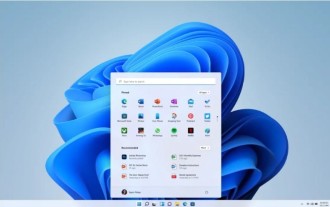 Comment mettre à niveau Win11 anglais 21996 vers le chinois simplifié 22000_Comment mettre à niveau Win11 anglais 21996 vers le chinois simplifié 22000
May 08, 2024 pm 05:10 PM
Comment mettre à niveau Win11 anglais 21996 vers le chinois simplifié 22000_Comment mettre à niveau Win11 anglais 21996 vers le chinois simplifié 22000
May 08, 2024 pm 05:10 PM
Vous devez d’abord définir la langue du système sur l’affichage chinois simplifié et redémarrer. Bien sûr, si vous avez déjà modifié la langue d'affichage en chinois simplifié, vous pouvez simplement ignorer cette étape. Ensuite, commencez à utiliser le registre, regedit.exe, accédez directement à HKEY_LOCAL_MACHINESYSTEMCurrentControlSetControlNlsLanguage dans la barre de navigation de gauche ou dans la barre d'adresse supérieure, puis modifiez la valeur de la clé InstallLanguage et la valeur de la clé par défaut sur 0804 (si vous souhaitez la changer en anglais en- nous, vous devez d'abord définir la langue d'affichage du système sur en-us, redémarrer le système, puis tout changer en 0409). Vous devez redémarrer le système à ce stade.
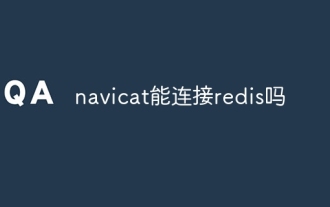 Navicat peut-il se connecter à Redis ?
Apr 23, 2024 pm 05:12 PM
Navicat peut-il se connecter à Redis ?
Apr 23, 2024 pm 05:12 PM
Oui, Navicat peut se connecter à Redis, ce qui permet aux utilisateurs de gérer les clés, d'afficher les valeurs, d'exécuter des commandes, de surveiller l'activité et de diagnostiquer les problèmes. Pour vous connecter à Redis, sélectionnez le type de connexion « Redis » dans Navicat et saisissez les détails du serveur.






